
Samsung Ekran Çözünürlüğü 1920×1080 den 1366×768 Yapma (Çözünürlük Sorunu 1366×768 Aktif Değil)
Burada anlatılan işlemler mönitör ayarlamalarından 1920×1080 çözünlüğünden 1366×766 ayarlama değil, 1920×1080 çözünürlükte iken monitörününüzü 1366×766 yapmak istiyor ve monitör çözünürlük ayalarından 1366×766 yoksa nasıl 1366×766 aktif hale getireceğiniz hakkındadır.
Ekran çözünürlüğünüzde 1366×766 yoksa bunun nedeni monitörünüz driverı kurulu olmamasından ve standat monitör olarak Windows işletim sisteminiz gördüğü içindir.
Bu durumda yapmanız gereken Samsung monitörünüzün driver dosyasını bularak yüklemeniz olacaktır. Burada anlatılan işlemler aynı zamanda eğer monitörünüzün 1366×766 desteği varsa aktif olacaktır. 1366×766 destekli olmayan monitörler bu işlemler monitör desteği olmadığından geçersiz olacaktır.
En çok kullanıcılan Samsung LED monitör olan Samsung Syncmaster S22b150 serisi için nasıl yapılacağınız görelim. Samsung diğer monitörler içinde işlem aynı aynı olacaktır. Syncmaster S22b150 monitör için driver dosyasını bilgisayarınıza indirmeniz ve driver kurmanız gereklidir.
Syncmaster S22b150 LED Monitor (B150N Serisi) driver nasıl kurulur önceki yazıda driver ile birlikte verdiğimizden tekrar buradan vermiyoruz. Okumayanlar sitede Samsung Syncmaster S22b150 (B150N Serisi) LED Monitor Driver (Resimli Anlatım) sayfasına giderek inceleyebilirler.
Driver kurulumunu sizde bulunan monitör için doğru bir şekilde yaptıysanız monitör ayarlarınız Standart ayarlardan kurtularak Samsung Ekran Görümünü Değiştirme ayarına geçecektir. Buradan monitörünüzün desteklediği tüm ekran çözünürlüklerinden dilediğinizi seçebilirsiniz.
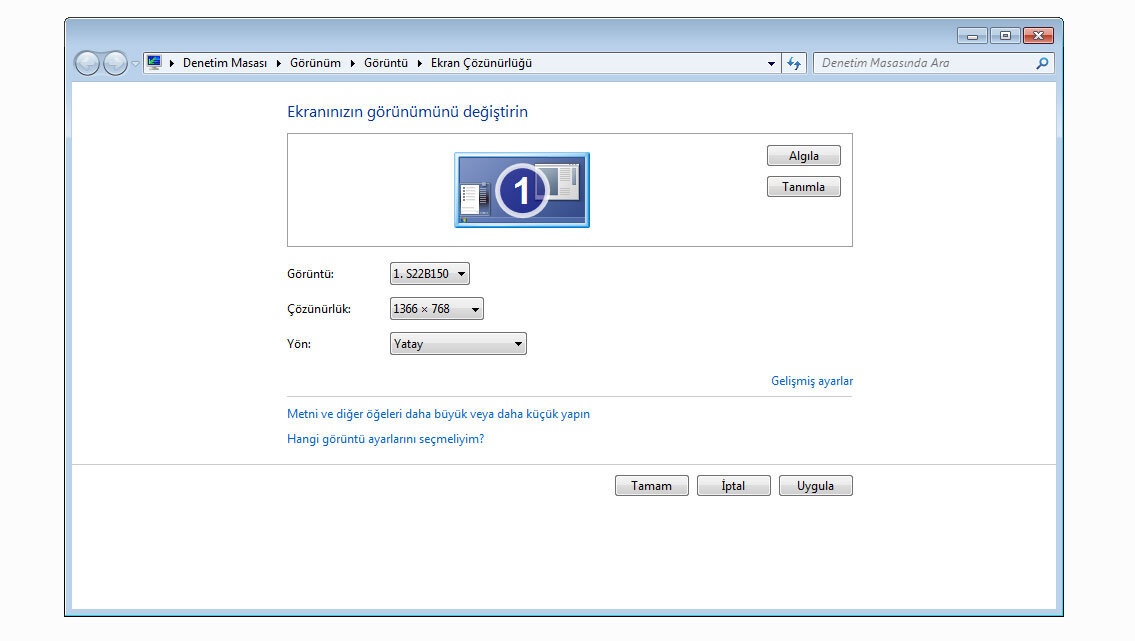
Samsung Ekran Çözünürlüğü 1920×1080 den 1366×768 Yapma (Çözünürlük Sorunu 1366×768 Aktif Değil)
Daha önceki çözünürlükte kullandığınız monitörünüzü daha sonra istediğiniz çözünürlükte kullanamıyorsanız bunun nedeninin driver dosyasının yüklü olmamasındadır. Monitörünüz için driver dosyasını yüklemediğinizden sonra artık tüm desteklenen çözünürlükler aktif olacak sizin seçmenizi izin verecektir.